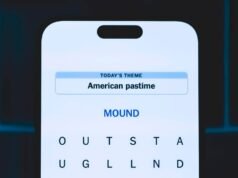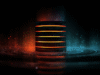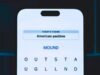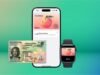Sekojiet ZDNET: Pievienojiet mūs kā vēlamo avotu Google tīklā.
Pixel kamera neapšaubāmi ir viena no jaudīgākajām viedtālruņu kamerām, taču, tāpat kā daudzi Google produkti, dažas no labākajām funkcijām ir nedaudz jāparaksta. Līdz šim esmu testējis gandrīz visas Pixel kameras un esmu uzzinājis, ka vislabākā attēla kvalitāte sākas, zinot, kuri iestatījumi patiešām ir svarīgi un kad tos izmantot.
Šie ir deviņi kameras iestatījumi, kurus esmu mainījis savā Pixel 10 Professional, lai uzlabotu attēla kvalitāti. Daži darbojas visos jaunākajos Pixel modeļos, guess citi ir ekskluzīvi Professional modeļu klāstam.
1. Pārslēgties uz pilno sensoru ar malu attiecību 4:3
Gadiem ilgi es fotografēju ar 16:9 malu attiecību savā Pixel, galvenokārt tāpēc, ka tas izskatījās kinematogrāfiskāks un modernāks. Tad kādu dienu es ar svaigām acīm izlasīju iestatījuma etiķeti: “Broad Crop”.
Tāpat: Kāpēc es iesaku šo Google Pixel 10 modeli lielākajai daļai cilvēku (un nenožēloju)
Jūsu Pixel kameras sensors ir fiziski veidots attiecībā 4:3. Uzņemot 16:9, kamera apgriež attēla augšējo un apakšējo daļu, pirms pat tiek nospiests aizvars. Jūs neatgriezeniski izmetat vertikālo izšķirtspēju.
Pārslēgšanās uz 4:3 nozīmē saglabāt visu, ko sensors redz. Jūs vienmēr varat pēc tam apgriezt līdz 16:9, ja vēlaties iegūt šo kinematogrāfisko izskatu, taču nevarat pievienot atpakaļ datus, kas nekad netika uzņemti.
Atveriet kameras lietotni, pieskarieties zobrata ikonai Iestatījumi > Ratio > Full Picture (4:3). Jūsu fotoattēli skatu meklētājā izskatīsies nedaudz augstāki, taču jūs uzņemsit daudz vairāk datu.
2. Iespējojiet Wealthy Shade, lai iegūtu plašāku informāciju par krāsām
Displeja P3 krāsu telpa uztver vairāk krāsu informācijas nekā vecākais sRGB standarts, īpaši sarkanā un zaļā krāsā. Vairāk informācijas par krāsām nozīmē košākus attēlus, un tas nozīmē lielāku elastību, vēlāk rediģējot. Atstājot tikai ieslēgtu šo iestatījumu, nav nekādu negatīvu faktoru.
Atveriet sadaļu Iestatījumi > Citi iestatījumi > Bagātīgas krāsas fotoattēlos un ieslēdziet to. Jūsu Pixel tagad uzņems attēlus ar plašāku krāsu gammu, un jūs noteikti pamanīsit atšķirību saderīgos displejos.
3. Izmēģiniet Extremely HDR, lai pievienotu spilgtu spilgtumu
Extremely HDR režīms ievērojami palielina spilgtumu, uzlabojot fotoattēlus ar košām krāsām un kontrastu. Kad esat to iespējojis, jums var būt grūti atgriezties, jo tas piešķir jūsu attēliem dzīvāku un dinamiskāku izskatu, jo īpaši displejos, kas to atbalsta.
Tas nozīmē, ka režīms noteikti nav piemērots visiem. Daži lietotāji pamana ziedošu vai oreola efektu ap spilgtiem objektiem un augsta kontrasta malām, kas var justies nedabiski. Lai gan es dodu priekšroku šī iestatījuma izskatam, saprotu, ka jūsu nobraukums var atšķirties.
Lai pārslēgtu Extremely HDR, dodieties uz Iestatījumi > Citi iestatījumi > Extremely HDR un ieslēdziet vai izslēdziet to.
4. Labākai kompozīcijai izmantojiet ekrāna režģus
Es pastāvīgi izmantoju režģa pārklājumus. Tie palīdz man izvairīties no tendences centrēt katru priekšmetu, un, vēl svarīgāk, tie ievērojami atvieglo vertikālo apgriešanas plānošanu. Kad es veidoju kadru saskaņā ar trešdaļu likumu un ievietoju savu galveno objektu vienā no šīm ekrāna kolonnām, apgriešana vertikālā formātā vēlāk kļūst pavisam vienkārša.
Tāpat: Es mainīju 10 iestatījumus savā Google Pixel tālrunī, lai viegli uzlabotu lietotāja pieredzi
Dodieties uz Iestatījumi > Citi iestatījumi > Režģa veids > 3 x 3, lai iespējotu trešdaļu kārtulu, tāpat kā es. Skatu meklētājā parādīsies divas horizontālas un divas vertikālas līnijas, izveidojot deviņas sadaļas. Novietojiet svarīgus elementus krustojumos, lai iegūtu dinamiskākas, līdzsvarotākas kompozīcijas. Zelta griezuma režģis ir opcija, kas izmanto tradicionālās attēlu uzņemšanas zināšanas un padara to vienkārši lietojamu.
5. Ieslēdziet Kadrēšanas ieteikumus, lai saglabātu kadrus vienā līmenī
Man vienmēr ir aktīvi Ierāmēšanas padomi, galvenokārt kā horizonta izlīdzināšanas pārbaude. Neatkarīgi no tā, vai es fotografēju ainavas vai vienkārši cenšos saglabāt taisnu ielas ainu, šīs divas līnijas, kas satiekas un kļūst dzeltenas pie nulles grādiem, ir noderīgas. Pieskaitāmais indikators ir noderīgs, kad savām atsauksmēm uzņemu tālruņu produktu attēlus no augšas uz leju.
Iespējojiet to sadaļā Iestatījumi > Citi iestatījumi > Ierāmēšanas padomi. Jūs saņemsiet horizontālu līmeņa indikatoru un augšup/leju vadotni, lai uzņemtu virs galvas, noturot tālruni perfekti paralēli zemei.
6. Piekļūstiet Professional vadīklām manuālai fotografēšanai (tikai Professional modeļiem)
Šeit Pixel 10 Professional (un citi Professional modeļi, piemēram, 8 Professional, 9 Professional un Professional Fold) patiešām atdalās no bāzes modeļa. Professional Controls nodrošina manuālus slīdņus fokusēšanai, aizvara ātrumam, ISO, baltā balansam, ekspozīcijai, ēnām un pat nakts skata iestatījumiem, lai uzņemtu attēlus vājā apgaismojumā. Šāda elastīga vadība padara jūs par aktīvu operatoru uz lauka.
Tāpat: Vai jums pieder Google Pixel? Es mainīju 8 iestatījumus, lai pagarinātu akumulatora darbības laiku par stundām
Galvenās kameras skatu meklētājā pieskarieties ikonai Vadības apakšējā labajā stūrī un katrai funkcijai velciet rīku kopu no kreisās uz labo pusi. Šīs vadīklas ir noderīgas fotografēšanai vājā apgaismojumā, kontrolētai kustības izplūšanai vai jebkurā situācijā, kad nepieciešama radošāka vadība, nekā nodrošina automātiskais režīms.
7. Izprotiet, kad jāizmanto 50 MP salīdzinājumā ar 12 MP (tikai Professional modeļiem)
Šis iestatījums mulsina daudzus cilvēkus, tāpēc ļaujiet man sadalīt savu faktisko darbplūsmu. Pixel 10 Professional 50 MP sensors pēc noklusējuma izmanto pikseļu sadalīšanu, apvienojot visus šos pikseļu datus vieglāk pārvaldāmā 12 MP failā.
Lielākajai daļai lietu izmantoju 12 MP, jo tas ietaupa vietu, pikseļu sadalīšana var patiešām palīdzēt vāja apgaismojuma un ātras kustības scenārijos, un tas ir nepieciešams īpašām Pixel funkcijām, piemēram, High Shot un Movement Pictures.
Tāpat: Labākie Google tālruņi 2025. gadā: kā Pixel 10 Professional Fold darbojas?
Es pārslēdzos uz 50 MP, kad uzņemu ainavas, lai tvertu visas šīs papildu detaļas, vai kad plānoju vēlāk izdrukāt lielas attēlu izdrukas. Ņemiet vērā, ka 50 MP faili var aizņemt vairāk vietas krātuvē.
Mainiet to sadaļā Iestatījumi > cilne Profesionāļi > Izšķirtspēja un pārslēdzieties starp 12 MP un 50 MP, pamatojoties uz fotografēšanas scenāriju.
8. Uzņemiet RAW + JPEG, lai rediģētu elastīgi (tikai Professional modeļiem)
Es parasti izmantoju JPEG ikdienas fotografēšanai, guess, kad nesen devos ģimenes ceļojumā uz Itāliju, es pārslēdzos uz RAW + JPEG režīmu. Es zināju, ka pēc tam, iespējams, vēlēšos izdrukāt izdrukas, un man bija svarīga elastība, lai atgūtu spilgtās vietas un manipulētu ar ēnu detaļām.
Tomēr ir liels kompromiss. RAW faili DNG formātā aizņem daudz vairāk vietas jūsu ierīcē, tāpēc izmantojiet tos uzmanīgi. Wager svarīgiem kadriem, kuros vēlaties maksimāli kontrolēt rediģēšanu, tas ir tā vērts.
Iespējojiet to sadaļā Iestatījumi > cilne Professional > RAW/JPEG > RAW + JPEG. Kā norāda nosaukums, jūs iegūsit gan saspiestu JPEG failu ātrai koplietošanai, gan pilnu RAW failu, ko vēlāk nopietni rediģēt. Šis iestatījums ir labākais no abām pasaulēm.
9. Pārslēdzieties uz manuālo objektīva izvēli, lai novērstu nevēlamu apgriešanu (tikai Professional modeļiem)
Ir bijušas vairākas reizes, kad es rādu uz objektu, kas nav pārāk tālu, guess ne īpaši tuvplānā, un Pixel ir grūti noteikt, kurš objektīvs ir piemērots šim darbam. Pēc tam ierīce automātiski pārslēdzas uz nepareizo objektīvu, kā rezultātā tiek iegūts izkropļots, izplūdis priekšplāna attēls, kas ir pilnībā neizmantojams. Manuāla objektīva izvēle novērš šo problēmu.
Iestatiet to uz Manuāli sadaļā Iestatījumi > cilne Professional > Objektīva atlase > Manuāli. Tagad jūs saņemat tiešu, DSLR līdzīgu kontroli pār to, kurš objektīvs tiek izmantots.
Šie deviņi iestatījumi ir mainījuši to, kā es fotografēju ar Pixel 10 Professional. Neatkarīgi no tā, vai filmējat ģimenes atmiņas vai mēģināt apgūt manuālo fotografēšanu, veltot dažas minūtes, lai veiktu šīs korekcijas, tiks nodrošināta ievērojami labāka attēla kvalitāte.
Sekojiet maniem jaunākajiem tehnoloģiju apskatiem un projektiem sociālajos medijos. Jūs atradīsiet mani vietnē YouTube vietnē YouTube.com/@JasonHowellvietnē X (iepriekš Twitter) plkst @JasonHowellun Instagram plkst Instagram.com/thatjasonhowell.